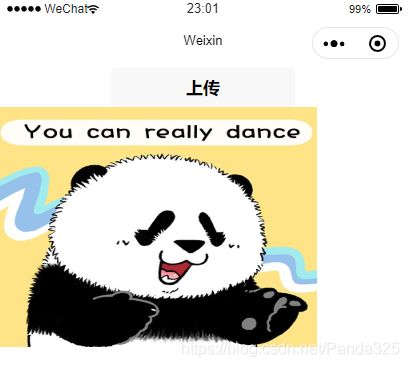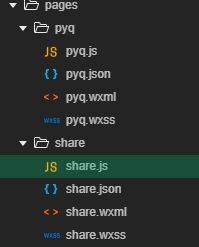微信小程序云开发学习笔记(三)云存储
一、小程序云存储简介
云开发提供了一块存储空间,提供了上传文件到云端、带权限管理的云端下载能力,开发者可以在小程序端和云函数端通过 API 使用云存储功能。
在小程序端可以分别调用 wx.cloud.uploadFile 和 wx.cloud.downloadFile 完成上传和下载云文件操作
二、选择并上传图片
使用的API:
-
wx.chooseImage
-
wx.cloud.uploadFile
实现步骤
1. 初始化云环境
在app.js中指定云开发环境,其中env是你自己指定的环境ID
app.js中的代码如下:
App({
onLaunch: function () {
wx.cloud.init({
env: "cloud-learning-i44qm"
})
}
})
2. 新建一个pageuploadImg用于测试
3. uploadImg.wxml中,
4. uploadImg.js中(版本一)
Page({
data:{
URL:''
},
handleTap() {
let that = this
console.log("点击了上传按钮")
wx.chooseImage({
count: 1,
sizeType: ['original', 'compressed'],
sourceType: ['album', 'camera'],
success(res) {
console.log("选择成功", res)
that.upload(res.tempFilePaths[0])
}
})
},
upload(imgUrl) {
wx.cloud.uploadFile({
cloudPath: new Date().getTime() +'.png', //防止文件名重复,使用时间戳
filePath: imgUrl, // 文件路径
success: res => {
// get resource ID
console.log("上传成功",res)
this.setData({
URL: res.fileID
})
},
fail: err => {
// handle error
}
})
}
})
5. uploadImg.js中(版本二)
Page({
data: {
imgURL:''
},
selectAndUpload() {
let that = this
wx.chooseImage({
count: 1,
sizeType: ['original', 'compressed'],
sourceType: ['album', 'camera'],
success: res => {
console.log('choose successfully',res)
wx.cloud.uploadFile({
cloudPath: new Date().getTime() + '.png',
filePath: res.tempFilePaths[0], // 文件路径
success: function (res) {
console.log('upload successfully', res)
that.setData({
imgURL: res.fileID
})
},
fail(res) {
console.log('upload failed', res)
}
})
},
fail(res) {
console.log('choose failed', res)
}
})
},
})
6. 查看控制台和模拟器,我们发现如下输出:
三、选择并上传视频
使用的API:
-
wx.chooseVideo
-
wx.cloud.uploadFile
实现步骤
同上,把图片API相关代码换为如下即可
wx.chooseVideo({
sourceType: ['album','camera'],
maxDuration: 600,
camera: 'back',
success(res) {
console.log(res.tempFilePath)
}
})
四、选择并上传多媒体文件(图片+视频)
使用的API:
-
wx.chooseMedia
-
wx.cloud.uploadFile
实现步骤
同上,把图片API相关代码换为如下即可
wx.chooseMedia({
count: 9,
mediaType: ['image','video'],
sourceType: ['album', 'camera'],
maxDuration: 300,
camera: 'back',
success(res) {
console.log(res.tempFiles.tempFilePath)
console.log(res.tempFiles.size)
}
})
五、实现类似朋友圈效果
效果
编辑并share页面如下:

点击分享以后,跳转到以前share过的朋友圈页面,点击左上角可以返回,如下: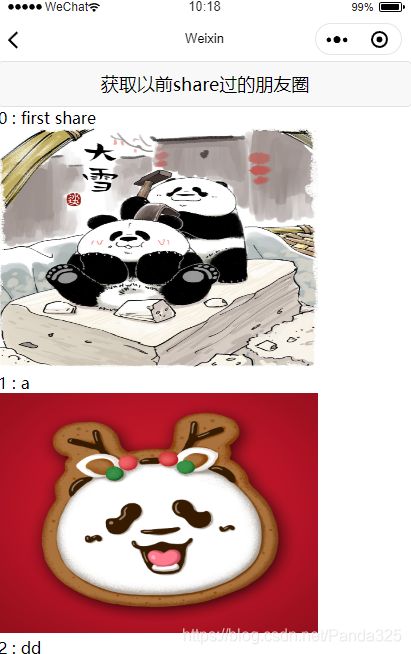
说明
本demo会用到微信小程序的云开发功能,包括云数据库,云存储
实现步骤
1. 云开发环境的初始化
详见:https://blog.csdn.net/Panda325/article/details/108117775
2. 新建page
新建两个pageshare和pyq,share用于编辑文案并选择配图,pyq用于查看以前发过的朋友圈
app.json的pages字段如下:
"pages": [
"pages/share/share",
"pages/pyq/pyq"
],
3. share页面
share页面从上到下依次是:多行输入框 textarea,选择图片的按钮 button,分享按钮 button
share.wxml如下:
\n\n
\n\n
share.js如下:
const DB = wx.cloud.database().collection("pyq")
Page({
data: {
details: '',
imgURL: ''
},
bindTextAreaBlur: function (e) {
console.log(e.detail.value);
var that = this;
that.setData({
details: e.detail.value
});
},
seleteAndUploadPicture() {
let that = this
wx.chooseImage({
count: 1,
sizeType: ['original', 'compressed'],
sourceType: ['album', 'camera'],
success: res => {
console.log('choose successfully', res)
that.setData({
imgURL: res.tempFilePaths[0]
})
},
fail(res) {
console.log('choose failed', res)
}
})
},
share() {
console.log('调用share的方法')
let that = this
wx.cloud.uploadFile({
cloudPath: new Date().getTime() + '.png',
filePath: this.data.imgURL, // 文件路径
success: function (res) {
console.log('upload successfully', res)
that.setData({
imgURL: res.fileID
})
},
fail(res) {
console.log('upload failed', res)
}
})
DB.add({
data: {
descption: this.data.details,
imgURL: this.data.imgURL
},
success(res) {
console.log("share成功", res)
wx.navigateTo({
url: "../../pages/pyq/pyq"
})
wx.showToast({
title: '成功',
icon: 'success',
duration: 2000
})
},
fail(res) {
console.log("share失败", res)
}
})
}
})
share.wxss如下:
.text{
/* height: 100rpx;
line-height: 100rpx; */
width: 100%;
font-size: 60rpx;
background-color: #bfa;
}
4. pyq页面
pyq.wxml如下:
{
{index}} : {
{item.descption}}
\n
pyq.js如下:
const DB = wx.cloud.database().collection("pyq")
Page({
data: {
array: []
},
onLoad() {
let that = this
DB.get({
success(res) {
that.setData({
array: res.data
})
for (let i = 0; i < res.data.length; i++) {
console.log(res.data[i].descption)
console.log(res.data[i].imgURL)
}
}
})
}
})
我的邮箱:[email protected]
我的博客:http://9pshr3.coding-pages.com/
或https://zhenglin-li.github.io/
我的csdn:https://me.csdn.net/Panda325
我的简书:https://www.jianshu.com/u/e2d945027d3f
我的今日头条:https://www.toutiao.com/c/user/4004188138/#mid=1592553312231438
我的博客园:https://www.cnblogs.com/zhenglin-li/